1단계로 가성비로는 최고인 Amazon Fire HD 8에 구글 플레이스토어 환경까지 잘 마무리했다.
Amazon Fire HD 8(2017) 구글 플레이스토어 설치
처음 Fire 태블릿을 접한 게 벌써 5년 전이다. 처음에는 woot라는 사이트를 통해서 HD6를 기기값보다 배송비를 더 주고 5만 원 정도에 구매했었다. 그때의 그 기기에 너무 만족한 나머지 아이들 영상
fidelislee.tistory.com
이제 2단계 툴박스를 활용해서 설정을 마무리해주면 완성이다ㅎㅎ
Amazon Fire HD 8(2017) Debugging Mode 켜주기
툴박스 사용에 앞서 단말의 디버그 모드를 켜줘야 한다.
이번에 설정 중인 기기가 2017년 버전이다 보니 2019년 버전이랑은 조금 차이가 있긴 하다.
Settings > Device Options > Serial Number를 여러 번 터치해준다.
그럼 바로 아래 Developer Options가 활성화 된다.
메뉴가 활성화되면 Deveoper Options > Enable ADB를 체크해준다.


Amazon Fire HD 8(2017) USB Driver 설치
그런데 이상하게도 USB Debugging을 켜고 작업을 시작하려 했으나 PC에 연결해도 반응이 없었다.
찾아보니 구형 단말이라 그런 건지;;; Amazon Developer 사이트에 설명되어있는 전용 드라이버 설치가 필요했다.
https://developer.amazon.com/docs/fire-tablets/connecting-adb-to-device.html
Connect to Fire Tablet through ADB (Fire Tablets) | Fire Tablets
Connect to Fire Tablet through ADB (Fire Tablets) You can use Android Debug Bridge (ADB) to connect your Fire tablet to your computer for testing and debugging. You connect your computer to your Fire tablet through a micro-USB cable. Android Debug Bridge (
developer.amazon.com
드라이브를 설치하고 나서는 PC를 한번 재부팅해주는 게 좀 더 안정적인 것 같다.
(그냥 작업하다가 PC가 멈추는 현상을 경험함)

Fire Toolbox 활용 여러 가지 설정 마무리하기
툴박스에 대한 설명은 정리가 참 잘되어 있었던 블로그로 참조했다.
다만 차이점은 해당 블로그에서 설명한 태블릿은 Fire HD10(2019) 였다는 점;;
그래서 조금은 다른 환경이긴 했지만 툴박스 자체로만 본다면 크게 다르지 않았다.
Amazon Fire HD 10 (2019) - 4 툴박스 초기 설정 (2) 자동업데이트 차단, 알렉사에서 구글어시스턴트, 잠
이전글에서 언박싱, 간략한 이용후기, 와이파이 연결 없는 상태로 부팅하기, PC와 Fire HD 10을 연결, 그리고 툴박스 진입까지 과정을 다루었다. 이 글에서는 툴박스의 주요 메뉴를 설명하고 툴박스
blog.hangyeong.com
본격적으로 툴박스를 사용해본다.
참조한 블로그와 몇 가지 다른 점은...
- 자동 업데이트 차단하는 부분은 실패. 이유는 좀 더 연구해보면 될 것 같지만 그냥 패스;;
- Custom Launcher 설정 시에 Hijack으로 설정을 진행했다.
이유는 기본 설정으로 진행하면 단말이 재부팅되는 경우 런처가 풀려버려서;;;
런처가 풀리는 정확한 원인은 못 찾았지만 1번 자동 업데이트 차단 설정이 안돼서 그런 게 아닐까라고 추측중이다.
Hijack으로 설정했기 때문에 System > Accessibility 에서 Services > To detect home button press 을 켜준다.
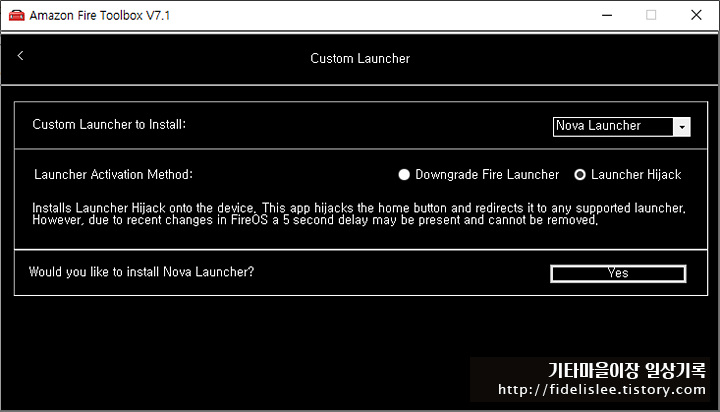


몇 가지 옵션을 제외하고는 블로그에 설명된 내용들을 따라서 이것저것 설정해줬다.
그중에 꼭 해줘야 하는 것은 바로 아마존 앱 제거하기(Manage Everything Amazon)
블로그에도 설명되어 있는 것처럼 이 기능을 쓰기 전에
입력기, 크롬 브라우저 등은 설치해 둔 다음 설정을 진행해야 한다.
확실히 이 설정을 하고 나니 패드 속도도 사용시간도 느껴질 정도로 좋아졌다ㅎㅎ
설정 완료 및 주의사항
모든 설정이 마무리됐으니 이젠 좀 더 쾌적(?)하게 태블릿을 사용해본다.
다만 설정 완료 후 매우 중요한 주의사항!!!
Parents Control 메뉴는 절대 터치 금지
Toolbox로 아마존 앱을 제거한 상태라서 해당 메뉴를 누르면 동작할 대상이 없어서인 건지...
단말이 이상 동작을 하더니 무한 재부팅에 빠지는 것을 경험했다;;;
애써 설정 다 해놓고 초기화해야 하는 불상사를 반복하고 싶지 않기에 주의.. 또 주의

'IT, Software' 카테고리의 다른 글
| 구형 맥미니(2012 late)에 MacOS 몬테레이(Monterey) 설치 - 1. 준비 (0) | 2022.03.24 |
|---|---|
| 아이폰 메일 스와이프 동작 아카이브에서 삭제로 바꾸기 (0) | 2022.03.01 |
| Amazon Fire HD 8(2017) 구글 플레이스토어 설치 (2) | 2022.01.16 |
| 형상관리 윈도우에서 Github Desktop으로 Github 에 소스 올리기 (0) | 2021.01.31 |
| 형상관리 윈도우에서 Github Desktop 사용하기 (0) | 2021.01.29 |





댓글